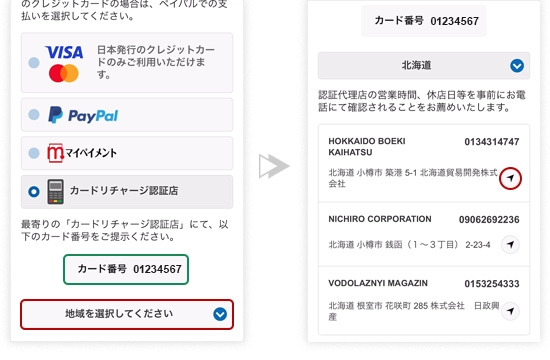My 050アプリの無料ダウンロードは「ダウンロード」をクリックしてください。または、App Store からダウンロードしてください。
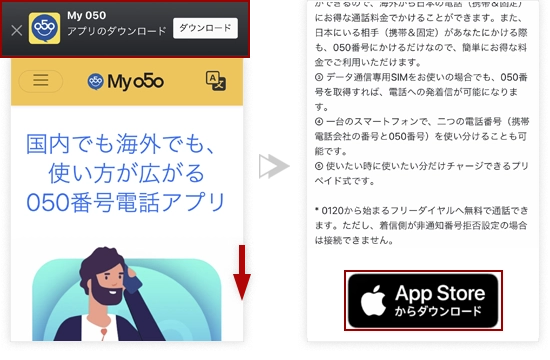
「入手」をタップし、アプリを開いてください。
アプリにユーザーIDとパスワードを入力し、「Sign In」をタップしてください。
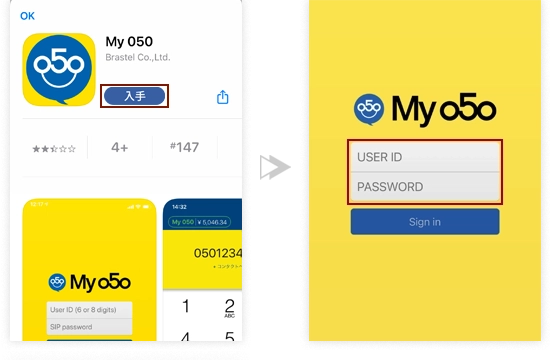
「許可」に続いて"OK"をタップしてください。
規約を読んでから「同意します」をタップしてください。
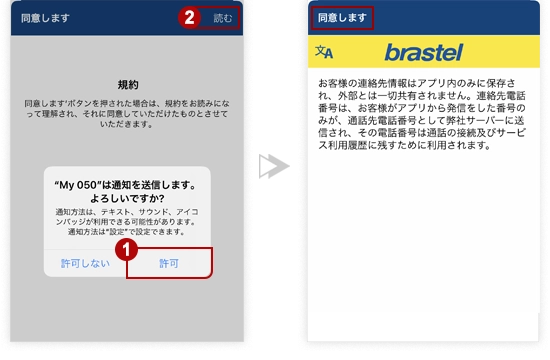
設定完了です!
設定が完了すると緑色の「My 050」と残高が表示されます。
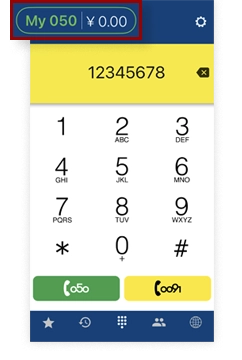
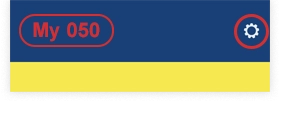
「My 050」が赤色で残高が未表示の場合は設定が完了していません。「設定」>>「アカウントの設定」からユーザーIDとパスワードを再入力してください。
My 050アプリの無料ダウンロードは「ダウンロード」をクリックしてください。または、Google Play からダウンロードしてください。
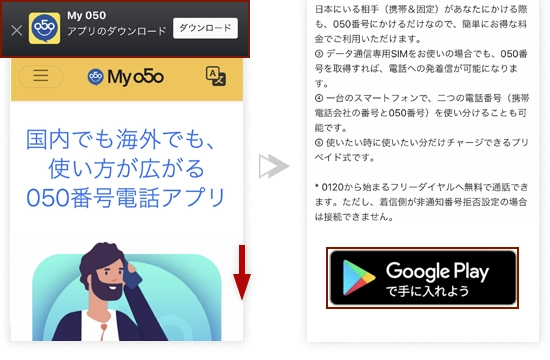
「インストール」の次に、「開く」をタップしてください。
アプリにユーザーIDとパスワードを入力し、「Sign In」をタップしてください。
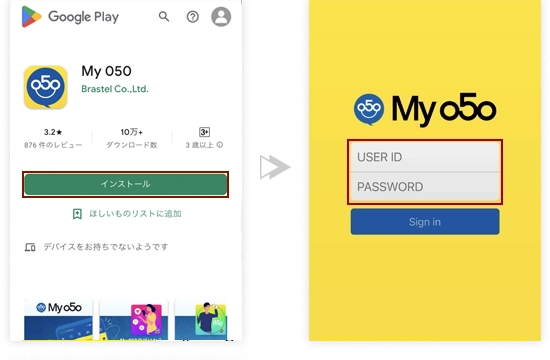
規約を読んでから「同意します」をタップしてください。
「許可」に続いて「NEXT」をタップしてください。
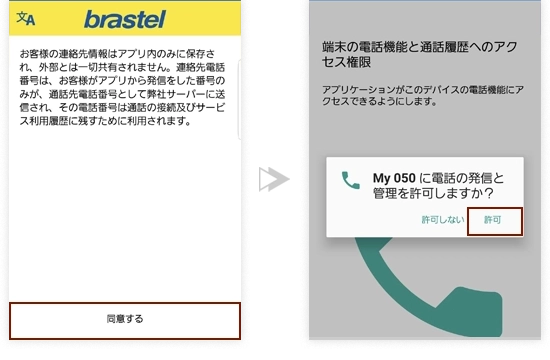
設定完了です!
設定が完了すると緑色の「My 050」と残高が表示されます。
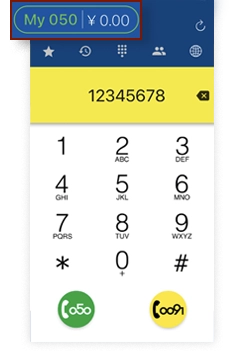
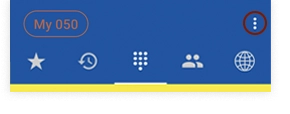
「My 050」が赤色で残高が未表示の場合は設定が完了していません。「設定」>>「アカウントの設定」からユーザーIDとパスワードを再入力してください。
裏面のユーザーIDとパスワードを確認してください。
ユーザーIDとパスワードを入力して 「Sign in」 をタップしてください。
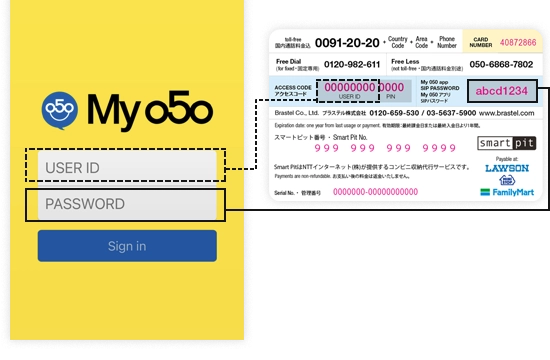
設定完了です!
設定が完了すると緑色の「My 050」と残高が表示されます。
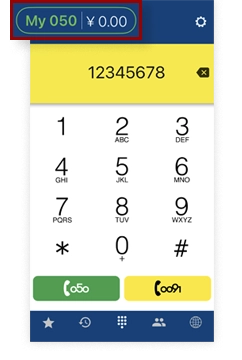
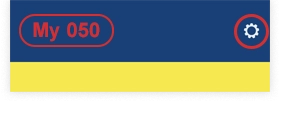
「My 050」が赤色で残高が未表示の場合は設定が完了していません。「設定」>>「アカウントの設定」からユーザーIDとパスワードを再入力してください。
「User ID」 の欄に英数字(どれでも1文字)を入力し、「Sign in」をタップしてください。
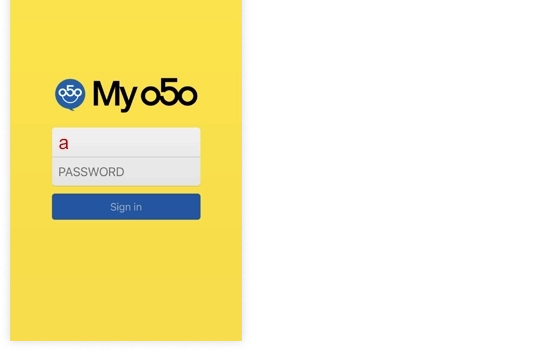
「新規登録する」 >> 再び「新規登録する」をタップしてください 。
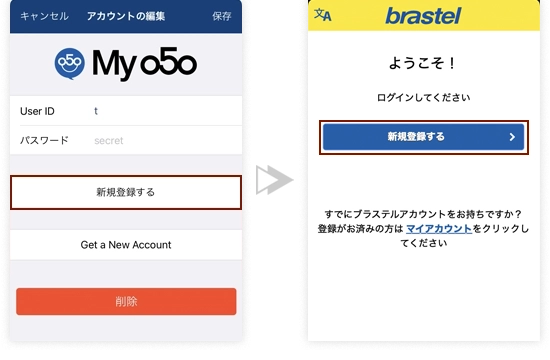
「新規登録する」 >> 再び「新規登録する」をタップしてください 。
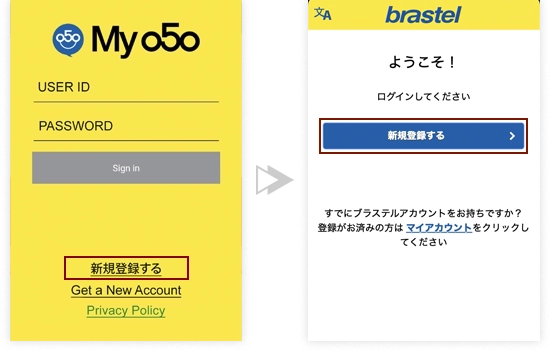
それぞれのリンクをタップして内容を読んだうえで、利用条件に同意してください。
Eメールアドレスを入力してください。
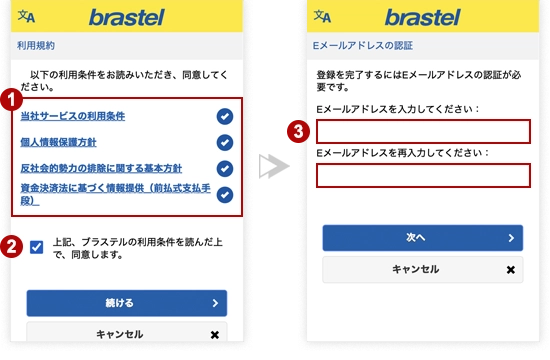
メールが届きます。メールのリンクをクリックして登録を完了してください。
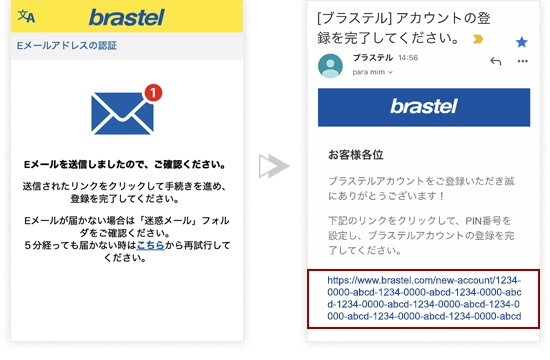
PIN番号を設定してください。
ブラステルアカウントの登録完了です。
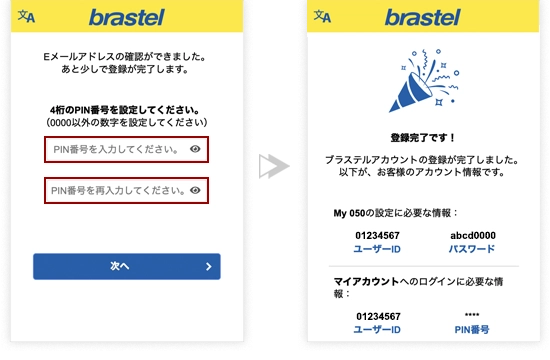
「My 050」をタップしてください。
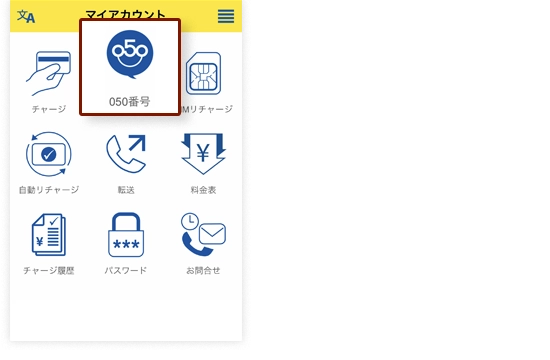
番号取得に関する案内をお読みください。
それぞれのリンクをタップして内容を読んだうえで、利用条件に同意してください。
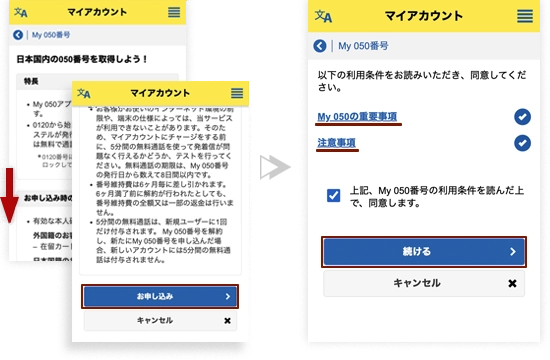
Eメールアドレスを入力してください。
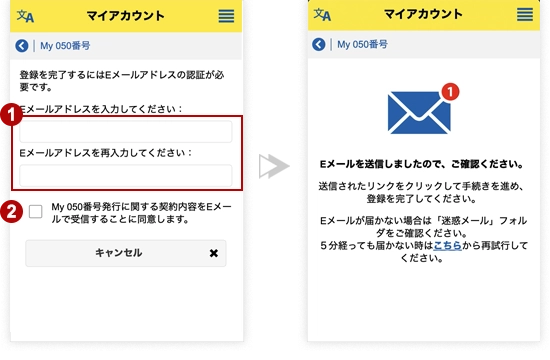
メールが届きます。申し込みフォームのリンクが記載されています。リンクをタップしてください。国籍を設定し、必要事項を入力してください。
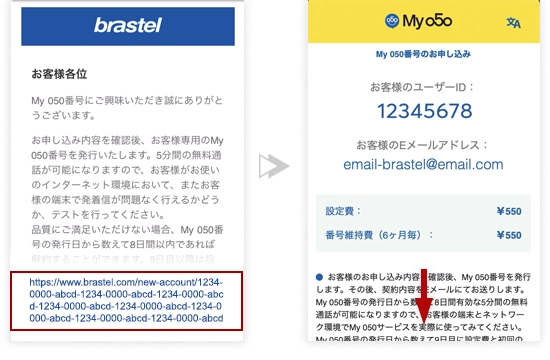
国籍を選択し、手順に従ってください。
本人確認の詳しい手順については、ここをクリックしてください。

登録内容を確認のうえ、お申し込みフォームを提出してください。
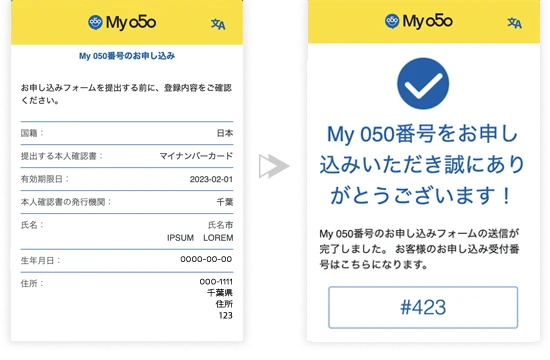
スマホでの本人確認は、以下の手順で行います。
1 - 本人確認書類の撮影
(表面、厚み)
2 - 顔写真の撮影
(自撮り)
「本人確認を始める」 をタップして、本人確認書類を選択してください。
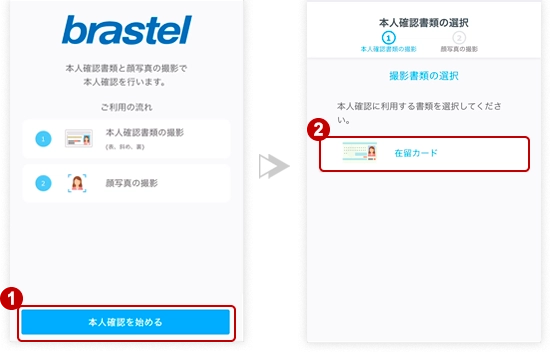
本人確認書類を3回撮影します。
1. 表面
2. 厚み(斜め45度から)
3. 裏面
* マイナンバーカードの場合は裏面の撮影は必要ございません。
「次へ進む」をタップしてください。
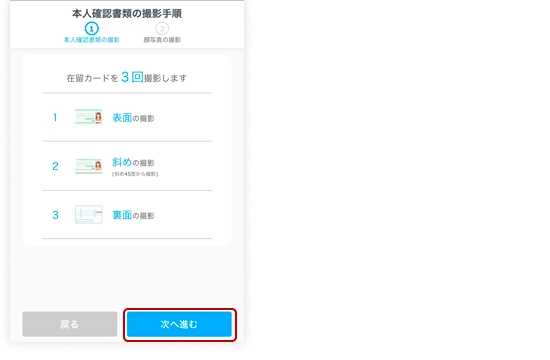
表面を真上から撮影します。
注意:
・文字と顔写真が鮮明に写るように、光の反射がないことを確認してください。
・本人確認書類の輪郭が判別できるように、背景の色が濃い場所で撮影してください。
「撮影を始める 」をタップしてください。
青枠に収まると、自動的に撮影されます。
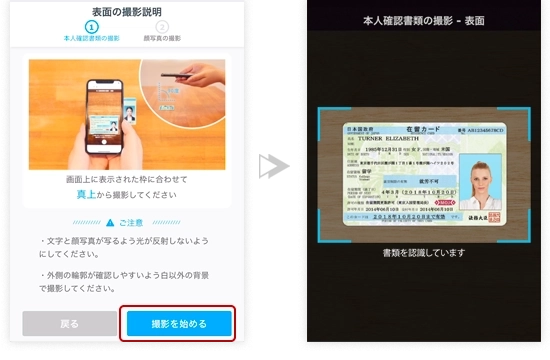
画像に光の反射がなく、鮮明であること、文字が判読できることを確認してください。
* 不具合があれば「撮影し直す 」をタップします。
良ければ、「次へ進む 」をタップしてください。
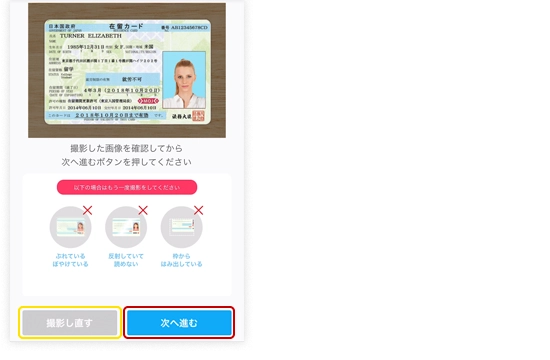
厚みを斜め45度から撮影します。
注意:
・文字と顔写真が鮮明に写るように、光の反射がないことを確認してください。
・本人確認書類の輪郭が判別できるように、背景の色が濃い場所で撮影してください。
「撮影を始める 」をタップしてください。
スマートフォンを斜め45度に傾けてください。
青枠に収まると、自動的に撮影されます。
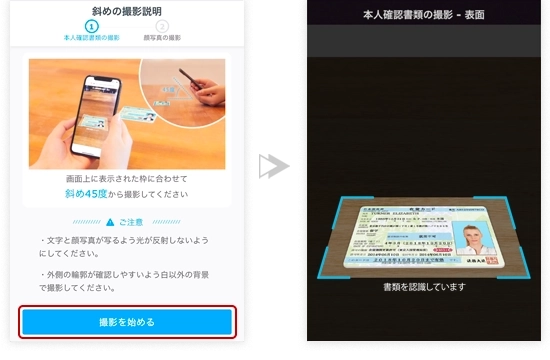
画像に不具合がないことを確認してください。
・光の反射
・画像の見切れ
・ピンボケ
・不鮮明
撮り直すには、「撮影し直す」をタップします。
良ければ、「次へ進む」をタップしてください。

裏面を真上から撮影します。
注意:
・文字が鮮明に写るように、光の反射がないことを確認してください。
・本人確認書類の輪郭が判別できるように、背景の色が濃い場所で撮影してください。
「撮影を始める」をタップしてください。
青枠に収まると、自動的に撮影されます。
* 自動撮影が行われない場合は、画面の指示に従って撮影ボタンを押してください。
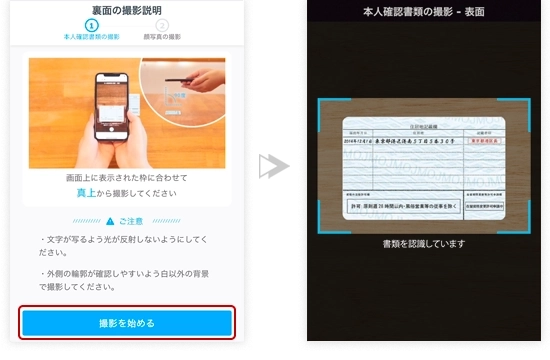
画像に不具合がないことを確認してください。
・光の反射
・画像の見切れ
・ピンボケ
・不鮮明
撮り直すには、 「撮影し直す」をタップします。
良ければ、 「次へ進む」をタップしてください。
顔写真の撮影では、前髪が顔にかからないようにしてください。
メガネやマスクは外してください。
端末を縦に持ち、枠内に顔を収めて撮影ボタンをタップします。
「撮影を始める」をタップしてください。
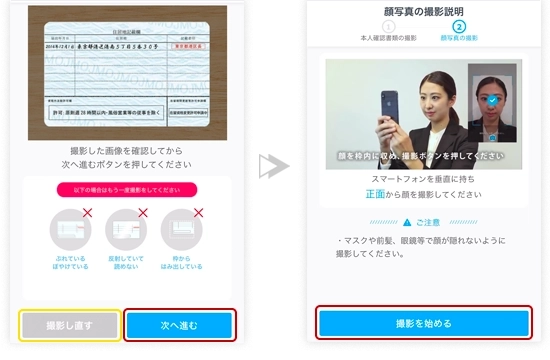
撮影ボタンをタップします。
画像に不具合がないことを確認してください。
・不鮮明、ピンボケ
・眼鏡やマスク、前髪で顔が隠れていないか
撮り直すには、「撮影し直す」をタップします。
良ければ、「次へ進む」をタップしてください。
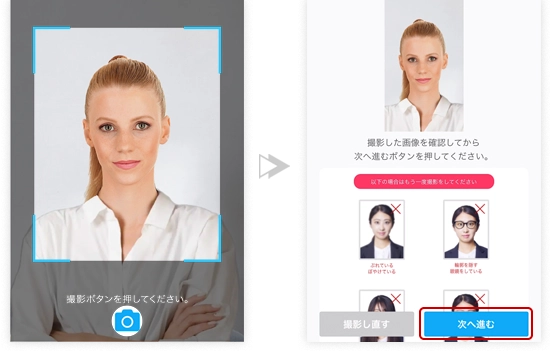
完了です!
本人確認が行われました。
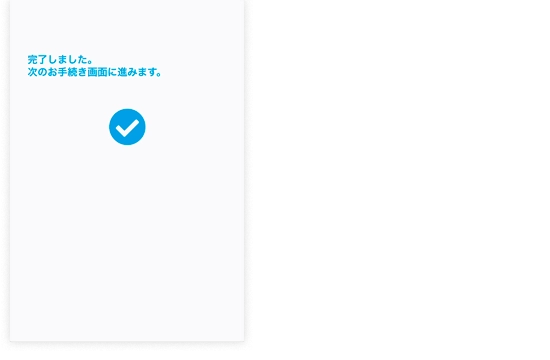
「チャージ」>> 「Paypal」をタップしてください。
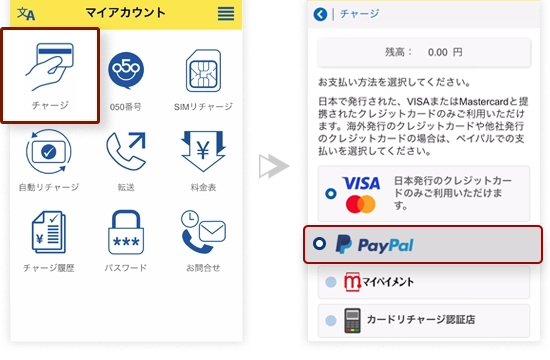
チャージ額とEメールアドレスを入力し、「次へ」をタップしてください。
PayPalアカウントにログインし、お支払いを完了してください。
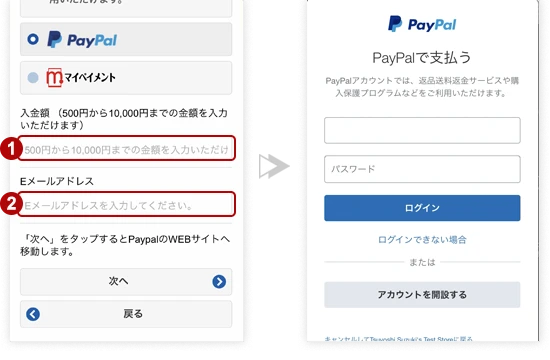

「チャージ」>> 「マイペイメント」をタップしてください。チャージ額を入力し、「バーコードを表示する」をタップしてください。
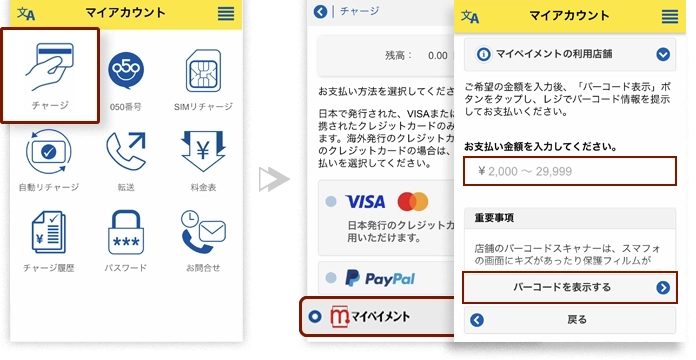
コンビニエンスストアでバーコードを提示のうえ、お支払いください。
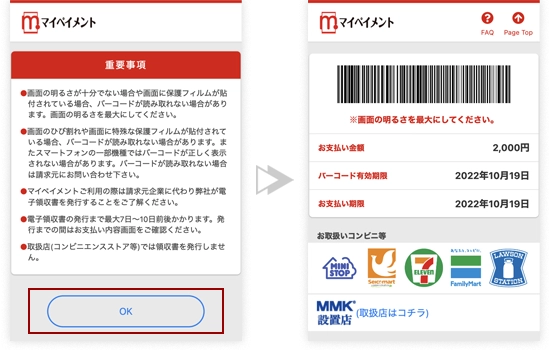
「チャージ」>> 「クレジットカード」をタップしてください。
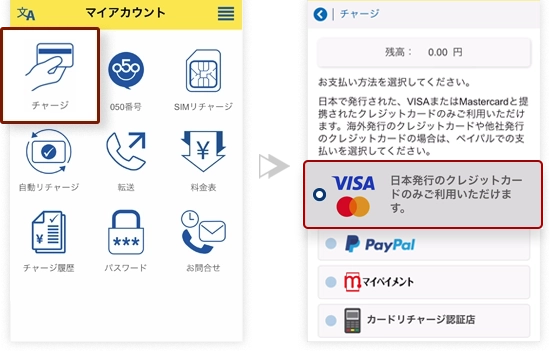
利用条件に同意して、クレジットカード情報を入力してください。
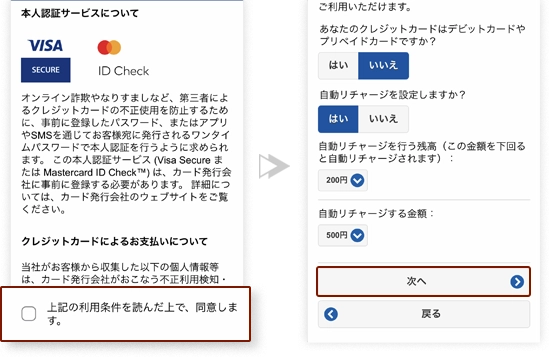
クレジットカード情報に間違いがなければ、「確認」をタップしてください。
「3Dセキュア」に対応しているクレジットカードの場合は、パスワードを入力して「確認」 ボタンをタップしてください。
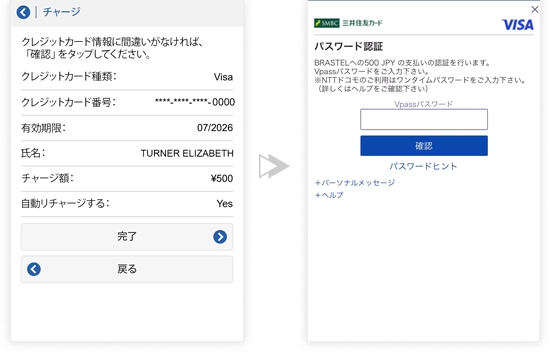
「チャージ」>> 「クレジットカード」をタップしてください。
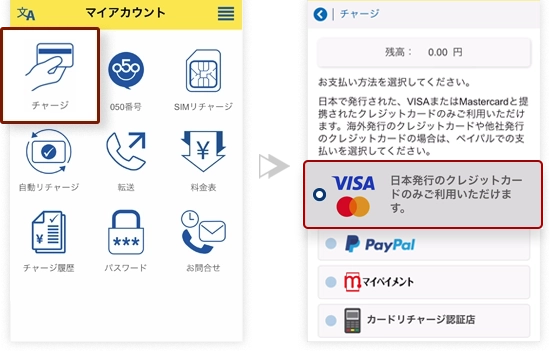
利用条件に同意して、クレジットカード情報を入力してください。
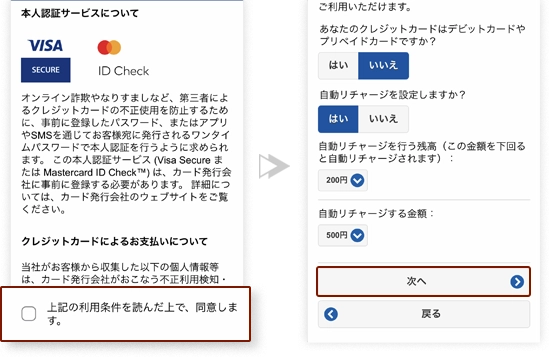
クレジットカード情報に間違いがなければ、「確認」をタップしてください。
「3Dセキュア」に対応しているクレジットカードの場合は、パスワードを入力して「確認」 ボタンをタップしてください。
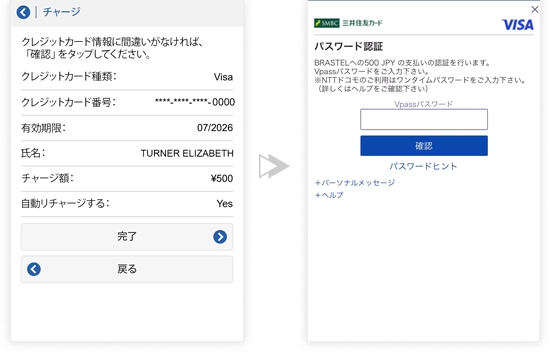
メニューの「チャージ」から「カードリチャージ認証店」をクリックしてください。
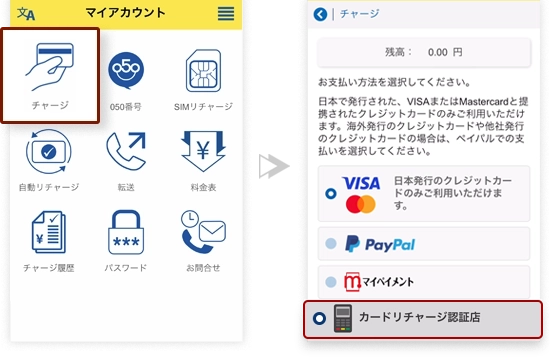
最寄りの「カードリチャージ認証店」にて、アプリ画面に表示されるカード番号をご提示ください。
お住まいの都道府県を選択してください。
カードリチャージ認証店のリストが表示されます。
地図を見るには右横のアイコンをクリックしてください。